
Cara Backup Dan Restore ROM Android
Apakah Anda ingin mencoba ROM kustom yang baru pada perangkat Android Anda? Apakah Anda takut kehilangan ROM yang sekarang? Apakah Anda suka mencoba ROM yang baru dan khawatir akan kehilangan ROM yang lama? Baiklah, untuk menghilangkan kekhawatiran itu artikel ini akan memberikan cara backup dan restore ROM Android dengan sangat mudah. Tutorial ini akan membantu Anda ketika ingin mencoba ROM yang baru tanpa perlu khawatir kehilangan ROM yang lama.
Cara Backup dan Restore ROM Android
Backup dan Restore ROM bisa menggunakan ClockWorkMod Recovery. Backup ROM Anda menggunakan ClockWorkMod Recovery adalah cara terbaik untuk membackup ROM dan merupakan salah satu cara yang paling aman. Dengan, menginstal ClockWorkMod Recovery, Anda bisa mengembalikan ke ROM yang sudah dibackup sebelumnya. Backup dan Restore untuk ROM kustom atau stock ROM bisa menggunakan ClockWorkMod Recovery.
Disclaimer: Tidak ada cara resmi untuk membackup ROM dan apa yang pernah kami lakukan untuk backup ROM yang dilakukan di sini, sepenuhnya adalah resiko Anda jika ingin mencobanya. Jadi, jika Anda tidak yakin dengan apa yang dilakukan, jangan lanjutkan tutorial ini.
Sebelum kita lanjutkan, salah satu hal yang harus dipastikan adalah perangkat Android sudah di-root karena cara ini membutuhkan akses root.
Backup ROM Android
- Instal ClockWorkMod Recovery. Aplikasi ini membutuhkan ROM Manager yang bisa didownload di Google Pllay (berbayar), klik di sini.
- Setelah menginstal ROM Manager, buka aplikasinya.
- Setelah itu klik pada pilihan “Flash ClockWorkMod Recovery” di bagian Recovery.

- Setelah menginstal “Flash ClockworkMod Recovery”, geser ke bawah sampai Anda menemukan bagian Backup dan Restore dan klik pada pilihan “Backup Current ROM”. Akan muncul sebuah popup yang akan menanyakan tentang izin superuser. Berikan hak akses superuser.

- Backup ROM selesai dilakukan. Silakan restart perangkat Android Anda dengan segera sebelum digunakan kembali.
Restore ROM Android
Untuk me-restore ROM yang sudah dibackup sebelumnya, pergi ke pilihan Backup dan Restore, klik “Manage Backup and Restore” dan klik “Restore”. Pilih ROM yang sudah dibackup yang ingin di-restore.
Bingo! Hanya itu yang perlu dilakukan. Sekarang, reboot ponsel dan Anda sudah punya ROM yang sudah direstore. Anda bisa me-restore ROM kustom atau stock. Disarankan untuk membuat backup ROM sebelum ingin mencoba atau menginstal ROM yang baru. Langkah-langkah dalam tutorial ini sangat mudah diikuti, selamat mencoba 😉



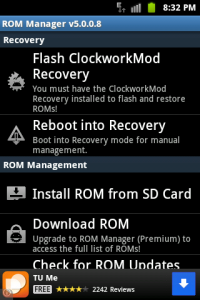
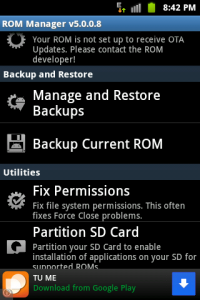
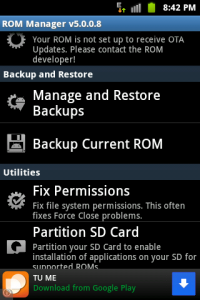


6 Comments
gan.. android ane msh perawan alias blm dioprek. ane mo backup ni android, yg rncana’y mo ane root biar bs pasang aplikasi sesuka’y.
apakh cara backup’y sama sprti di atas?? ane pake SG Wonder.
mksh.
@arief: klo agan ingin rooting hanya untuk instal app, bisa backup android dengan artikel ini
http://teknohere.com/5-aplikasi-android-gratis-yang-top-untuk-backup-data/
atau
http://teknohere.com/membuat-backup-android-ke-cloud/
tapi klo mau rooting untuk ganti rom, memang cara di artikel ini berhasil kami lakukan kira2 sebulan yg lalu, kebetulan hp kami juga galaxy w 🙂
tapi kami sudah berikan disclaimer, semuanya resiko agan bukan kami. artikel ini hanya untuk pembelajaran 😉
agan, saya mau Tanya apakah pengertian dari ROM, dan apakah imei device status baseband dll. itu termasuk ke dlm ROM juga (nagian dari ROM). mohon di jawab, terimakasih
ralat : IMEI, DEVICE STATUS, BASEBAND, DLL.
gan mau nanya nih, sekarang ane pake room evo nih…., kalo untuk ngebalikiin ke room semula dala artian ga pake room gimaana tuh gan? jadi tampilan bawaan nya aja gan. makasih gan
download dulu stock rom hp agan sesuai regionnya asia/indonesia, masukin ke hp trus masuk ke recovery mode dan instal stock rom tadi.